אפילו חלק מהיישומים היקרים יותר ל- iOS אינם עושים זאתאפשר למשתמשים לערוך קבצי Word, PowerPoint ו- Excel במכשירי ה- iPhone או iPad שלהם. יש לך אפשרויות רבות אם אתה רק רוצה להציג קבצי Office ב- iDevice, אך עריכה ויצירת מסמכים זה עניין חדש לחלוטין. משרד חכם 2 היא אפליקציה שבאמת יכולה להבטיח שלעולם לא תעשה זאתעלי ללכת שוב למחשב שלך רק כדי לבצע שינויים בקובץ Word או במצגת. האפליקציה מגיעה עם שילוב Dropbox מקיף למדי ו- Google Docs. אתה יכול לגשת לכל קובץ Office המאוחסן בשני שירותים אלה בחשבונות שלך, וניתן לייצא את הקבצים שנערכו ב- Smart Office 2 כקובצי PDF או לבצע כל שינוי שתרצה בהם (אפילו תמונות ניתן להוסיף למסמכים). האפליקציה מציעה כמעט את כל אפשרויות העיצוב שתוכלו לרצות אי פעם ב- iDevice, והיא מגיעה עם דגש מיוחד על מנת לאפשר לכם להדפיס את העבודה שלכם באמצעות AirPrint.

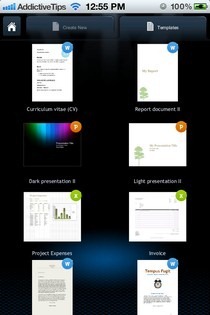
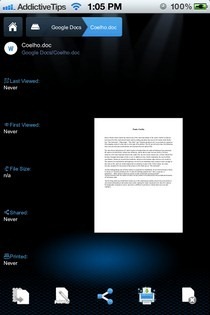
בעוד שכל השאר באפליקציה מושלם,הממשק יכול היה להיות טוב יותר. באייפון, כל מה שקשור לחכם אופיס 2 נראה קצת קטן מדי. עם זאת, ברגע שתעבור על זה, אתה בטוח מתאהב באפליקציה השימושית הזו. כדי להפיק את המרב מ- Smart Office 2, עדיף שתקשר את חשבונות Google ו- Dropbox שלך לפני כל דבר אחר. ניתן לעשות זאת על ידי מכה ב- חקור מהסרגל התחתון של העמוד הראשי. אם כבר שמרת כמה קבצי Office באייפון שלך, האפליקציה תיגש אליהם אוטומטית להצגה ב- מסמכים קטע.
כדי ליצור קובץ חדש, לחץ על צור ולחץ על סוג הקובץ. לחלופין, תוכלו להשתמש בכל אחת מהתבניות הקיימות באפליקציה ולהתחיל לעבוד עליהן. הפורמטים הנתמכים ב- Smart Office 2 כוללים את כל הגרסאות של Word, PowerPoint ו- Excel מאז 1997, תמונות ו- PDF. אם אתה רוצה, אתה יכול לייצא קובץ Word כקובץ PDF בקלות, פשוט לעבור אל קובץ תפריט ופגע באפשרות PDF.
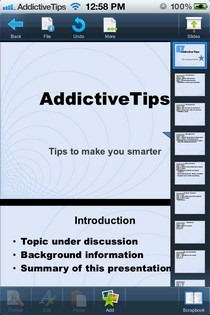
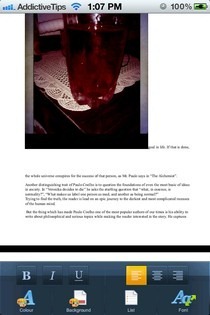
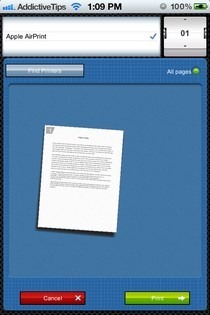
כשמדובר בעריכת קבצים ב- Smart Office 2,יש לך הרבה אפשרויות. ניתן להוסיף תמונות למסמכים ואילו אפשרויות העיצוב כוללות אפשרויות טקסט לגופן, גודל ויישור. במהלך העבודה על מצגת, אתה יכול לבחור את נושא הרקע של השקופיות שלך, וגם אפשרויות ההכנסה והעיצוב הרגילות של התמונה זמינות. אם אתה רוצה להדפיס את העבודה שלך שנשמרה ב- Smart Office 2, אינך זקוק לאף אפליקציה נפרדת לשם כך. דרך תפריט AirPrint של האפליקציה, תוכלו להתאים את כל ההיבטים הבסיסיים של מסמכים לפני הדפסתם.
Smart Office 2 השתחרר ללא הגבלה מאודזמן, וירידת מחירים זו היא הצעה שעליך לעשות שימוש בה. האפליקציה מותאמת הן לאייפון והן לאייפד, וניתן להוריד אותה מהקישור למטה.
הורד את Smart Office 2 ל- iOS













הערות